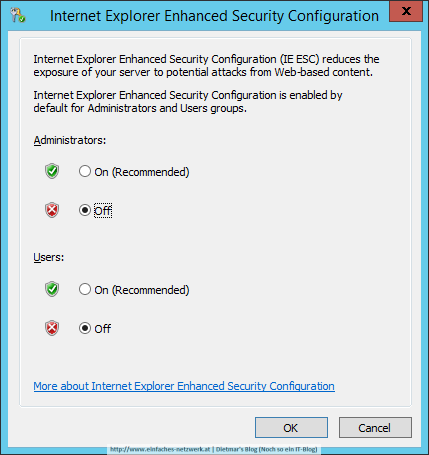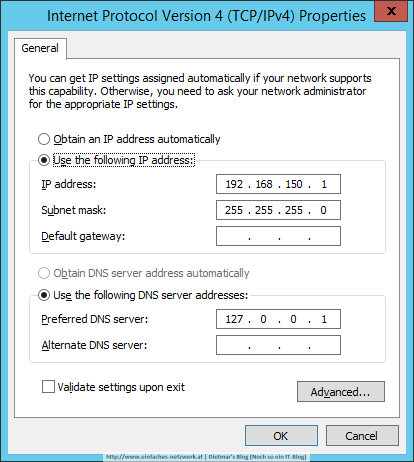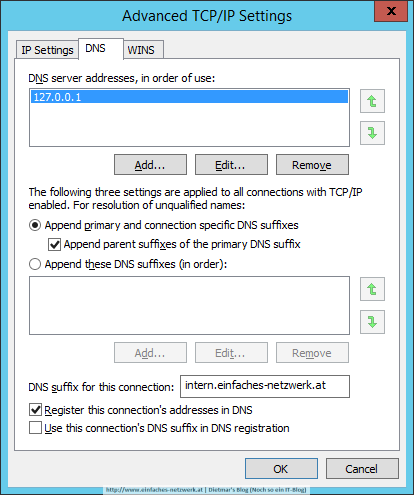Inhaltsverzeichnis
DC1 von der Windows Server 2012 R2-DVD installieren
- DC1 von der Windows Server 2012 R2-DVD starten
- Sprache: English (US)
- Zeit und Währungseinstellungen: German (Germany)
- Keyboard: German
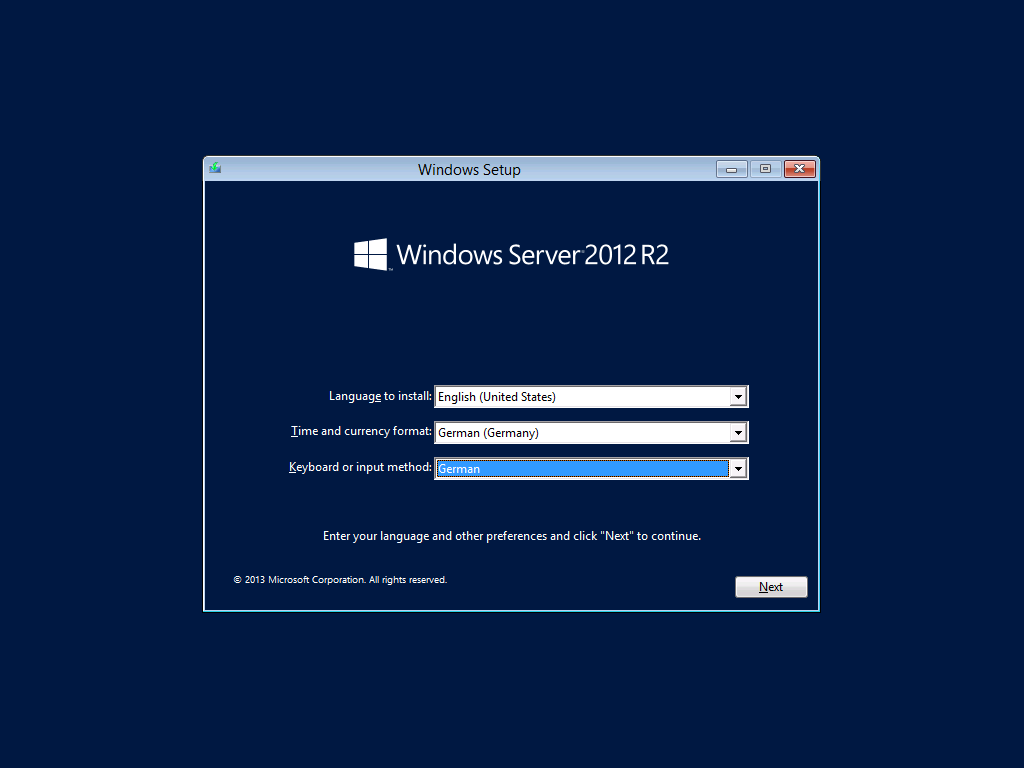
- Next
- Install now
- Windows Server 2012 R2 Standard (Server with GUI)
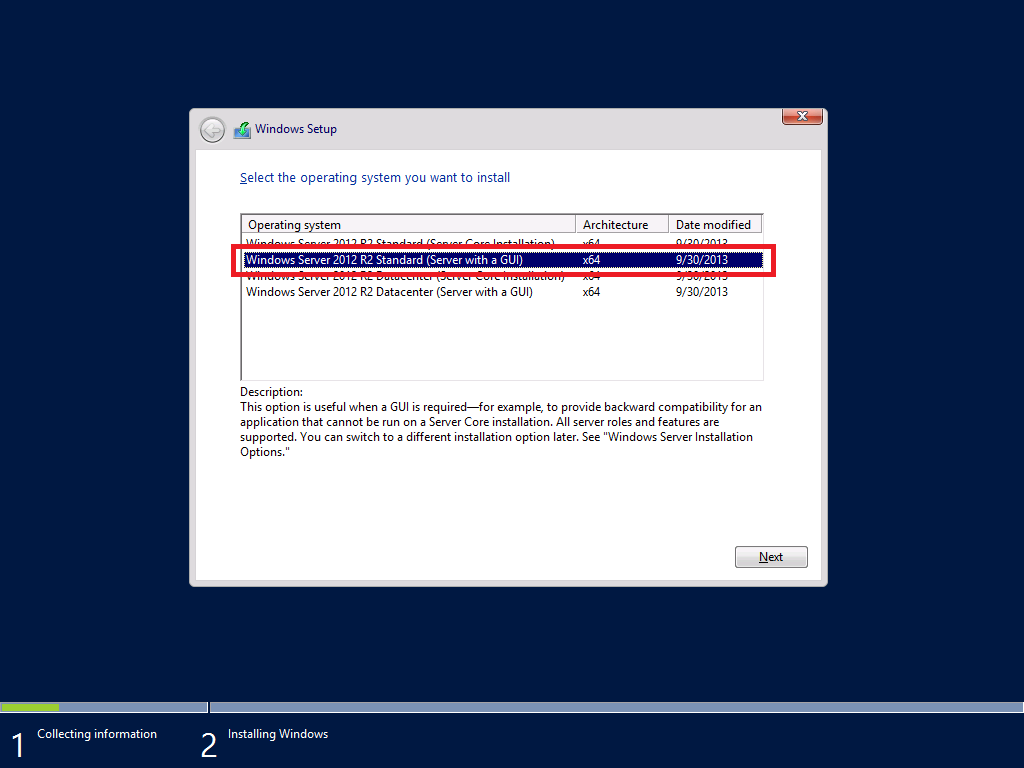
- Next
- I accept the license terms aktivieren > Next
- Auf Custom: Install Windows only (advanced) klicken
- Alle bestehenden Partitionen löschen > Next
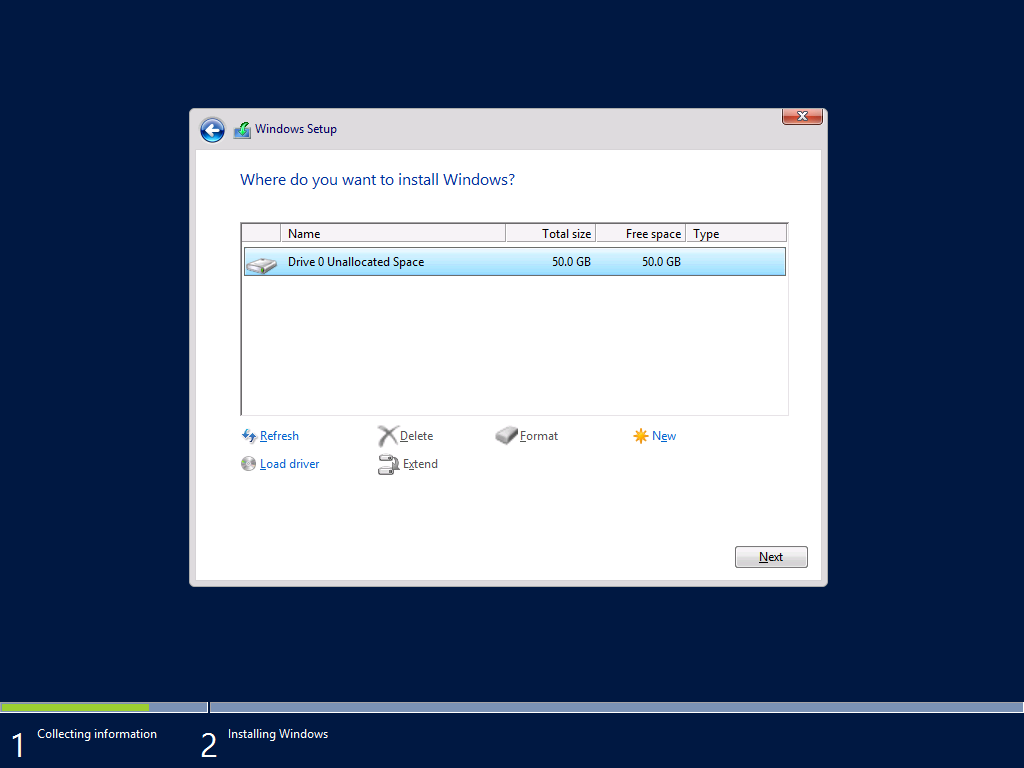
- Die Installation läuft

- Benutzername: Administrator
- Passwort: Password1 > Finish
- Als Administrator anmelden

- Der Server Manager wird gestartet und zeigt das Dashboard an
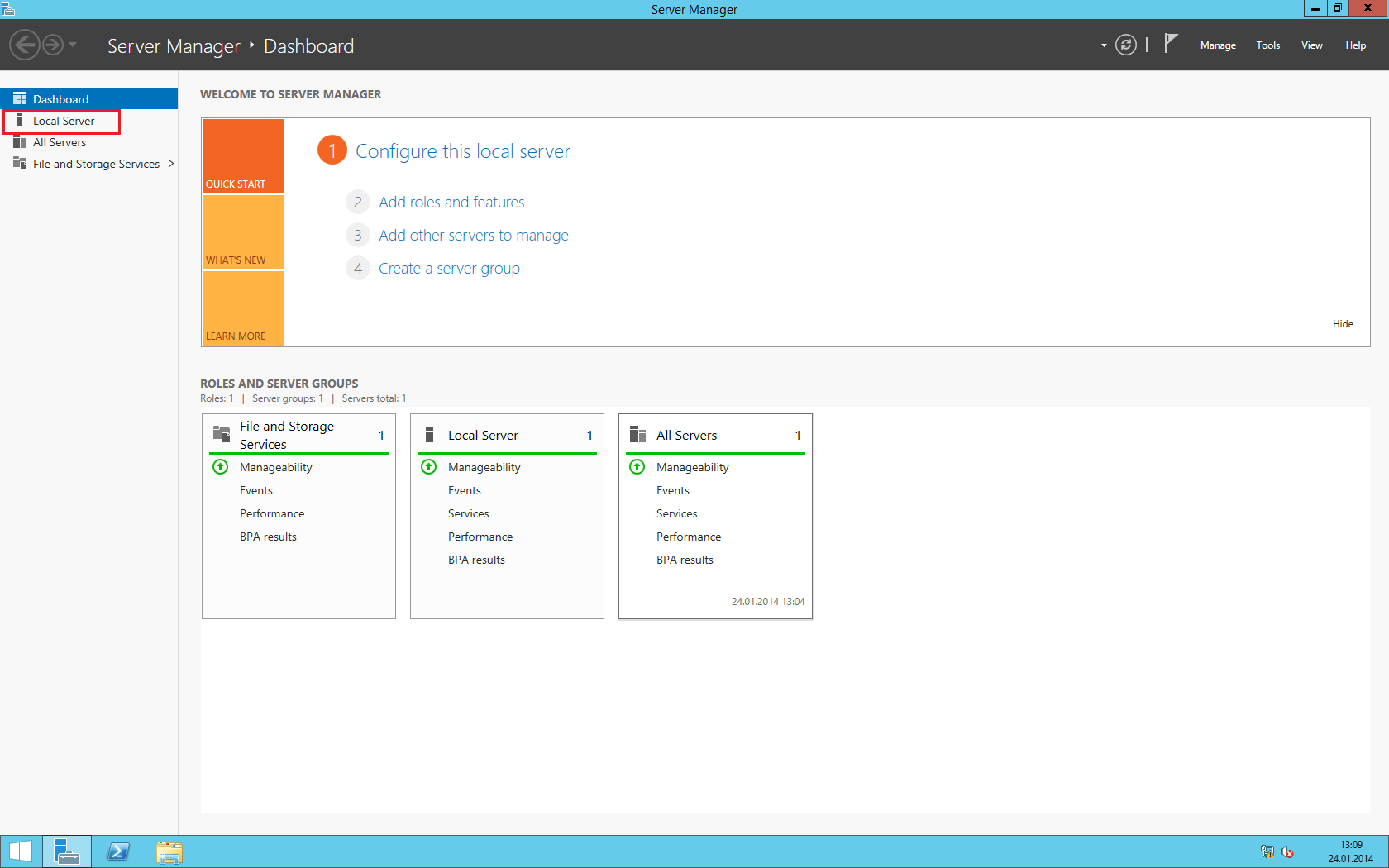
- Server Manager > Local Server
- Die Eigenschaften für DC1 werden angezeigt
IE Enhanced Security Configuration deaktivieren
- Im Detailbereich im Server Manager unter Properties auf IE Enhanced Security Configuration klicken

- IE Enhanced Security Configuration
Netzwerkverbindungen umbenennen und konfigurieren
Im Server sind zwei Netzwerk-Adapter eingebaut. Ein Netzwerk-Adapter ist mit dem internen Netzwerk, der zweite ist direkt mit dem Internet verbunden.
- Im Detailbereich im Server Manager unter Properties auf Ethernet klicken
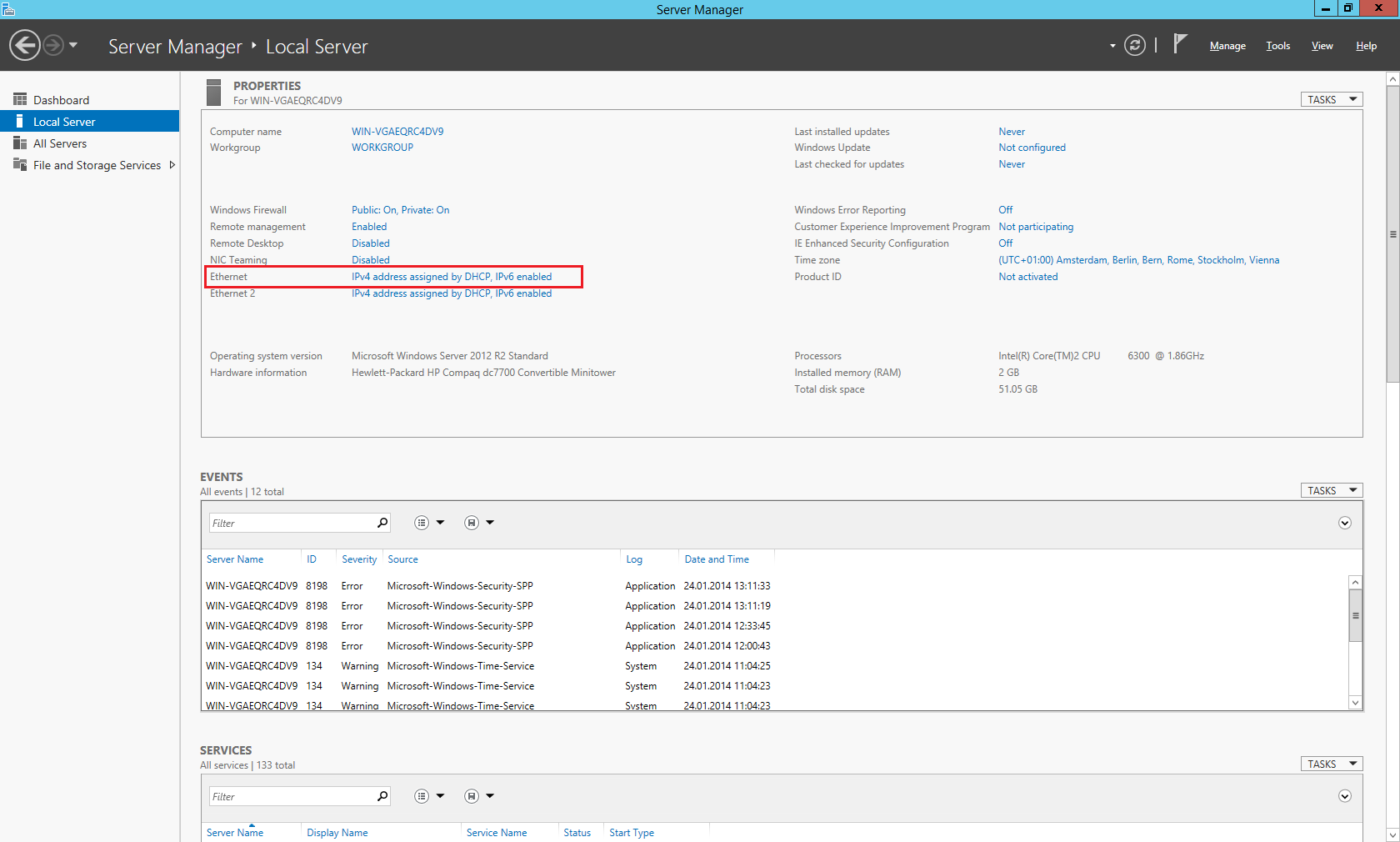
- Die interne Netzwerkverbindung rechts anklicken > Rename
- Nach Intern umbenennen
- Die externe Netzwerkverbindung rechts anklicken > Rename
- Nach Extern umbenennen
- Intern rechts anklicken > Properties
- Internet Protocol Version 4 markieren > Properties
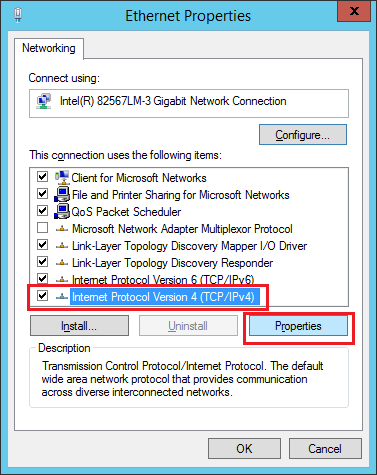
- Intern Properties:
- Alle Fenster mit OK schließen
Den Computer nach DC1 umbenennen
- Im Server Manager im Detailbereich unter Properties auf Computer name klicken
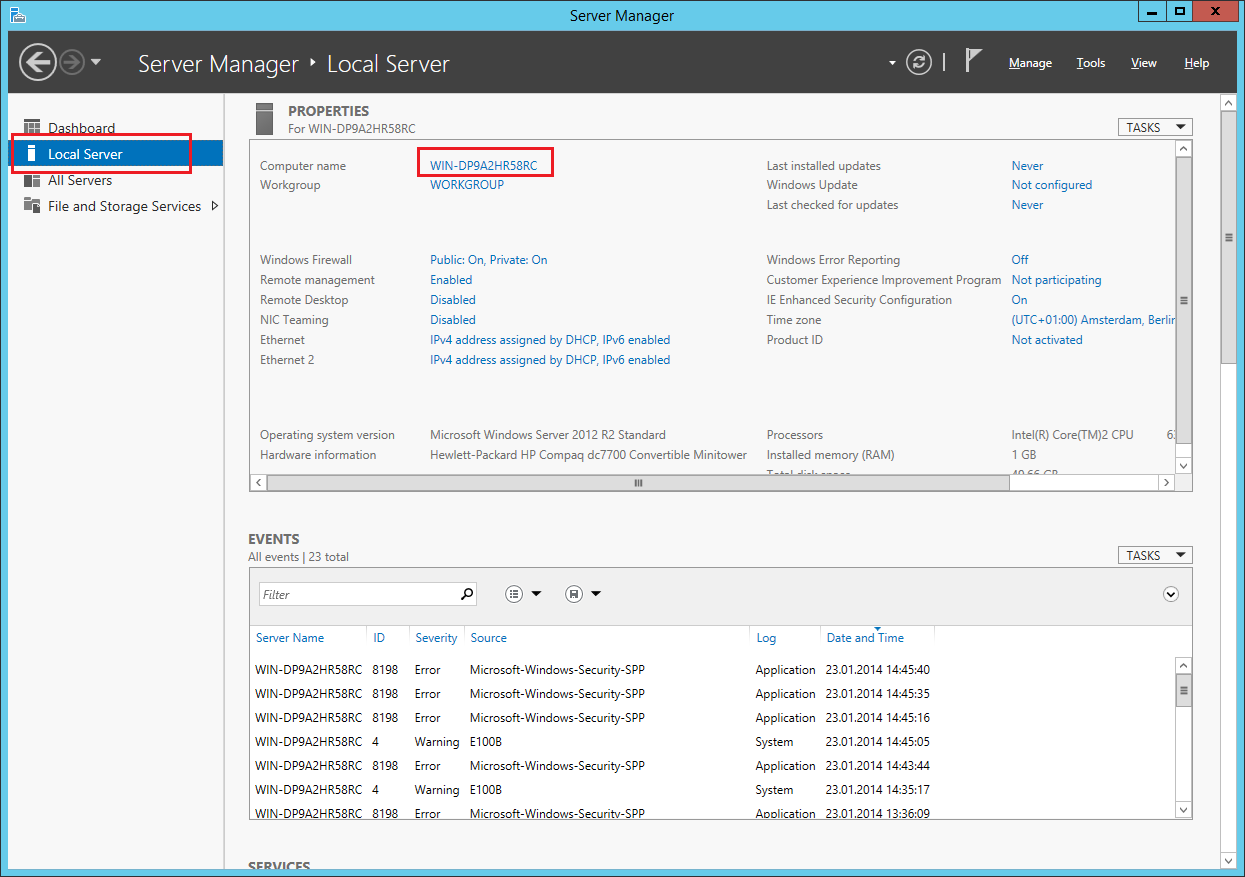
- Change…

- Computer name: DC1 > OK
- Alle Fentser schließen
- DC1 neu starten
Der erste Server für die Infrastruktur von Einfaches-Netzwerk ist einsatzbereit! 🙂